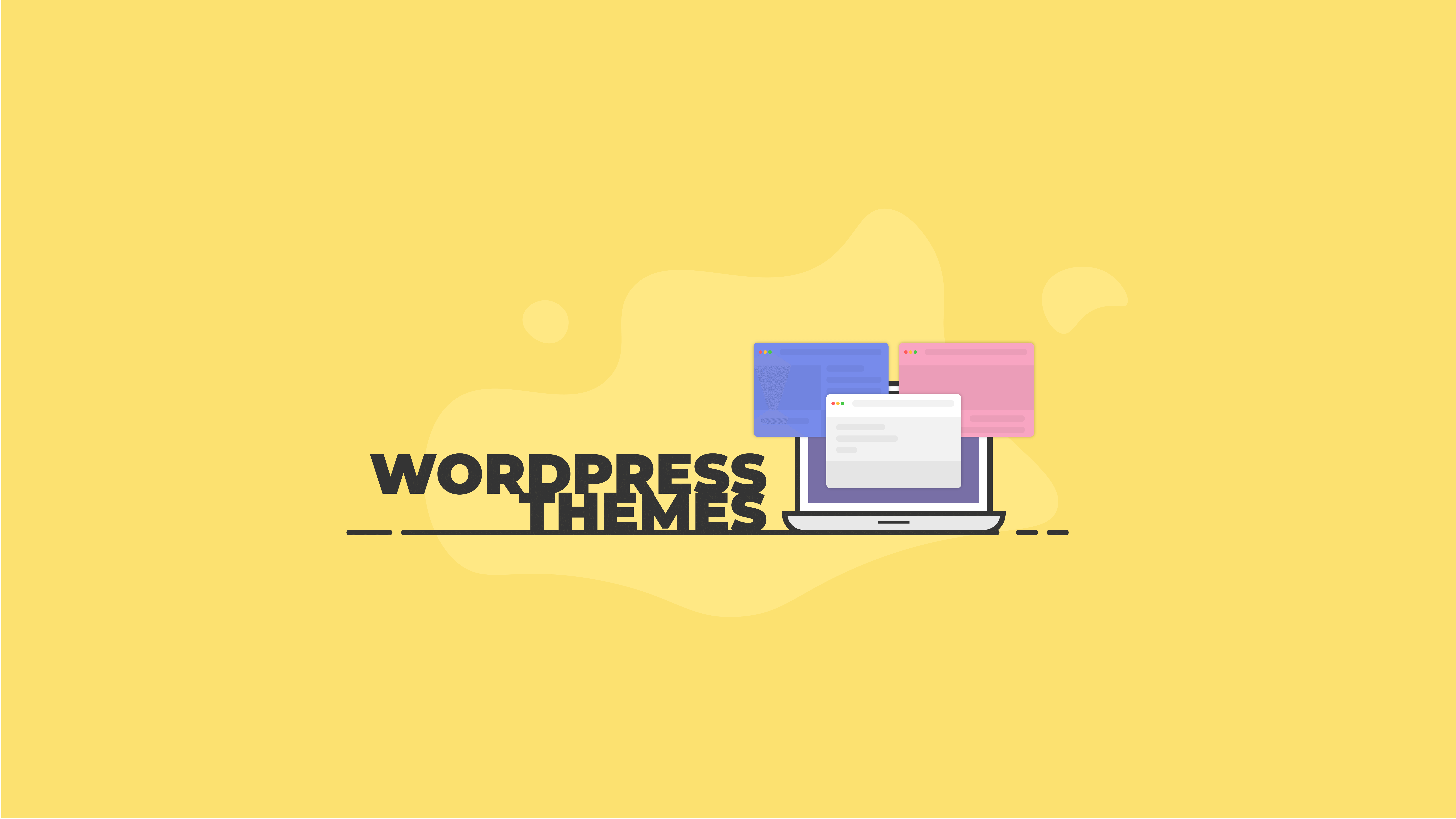WordPressのテーマを選択する方法:考慮すべき10の重要事項
公開: 2021-06-18新しいWordPressサイトの構築を始めたばかりの場合、最初のタスクの1つはWordPressテーマを選択することです。 しかし、WordPressのテーマを選択する方法に関して考慮すべき要素をどのように知っていますか?
WordPressのテーマが何であるかについて一般的な考えを持っている人もいますが、多くの人は、テーマがどれほど重要であり、完成した公開済みのWordPressWebサイトを作成するためにどのように機能するかを理解していません。
このガイドでは、WordPressのテーマの重要性を段階的に説明し、WordPressテーマの選択方法を説明します。 また、テーマのインストール、テーマの変更、テーマのカスタマイズなどの方法についても学びます。 飛び込みましょう!
WordPressのテーマとは何ですか?
一言で言えば、WordPressテーマは、WordPress Webサイトの全体的なスタイリングの外観、感触、デザインを提供します。 テーマは、WordPressサイトの外観を定義するのに役立つパッケージ済みのデザインレイアウトであり、ユーザーがURLにアクセスしたときにWebサイトがどのように見えるかを決定します。 これは、Webサイトの視覚的側面と、ユーザーがサイトにアクセスしたときにWebサイトがどのように表示されるかを制御します。
具体的には、Webサイトに追加するすべてのコンテンツは、選択したWordPressテーマのコンテキスト内に表示されます。 WordPressサイトのテーマを変更することで、サイトの外観を即座に変更できます。
たとえば、TechCrunchのWebサイトを見てください。 これは、WordPressプラットフォームで実行される非常に人気のあるサイトです。 彼らのサイトを見ると、画像やテキストがレイアウト内でどのように表示されるかという独自のスタイルにすぐに気付くでしょう。 TechCrunchサイトのすべてのビジュアルスタイリングは、サイトで実行しているテーマによって決定されます。
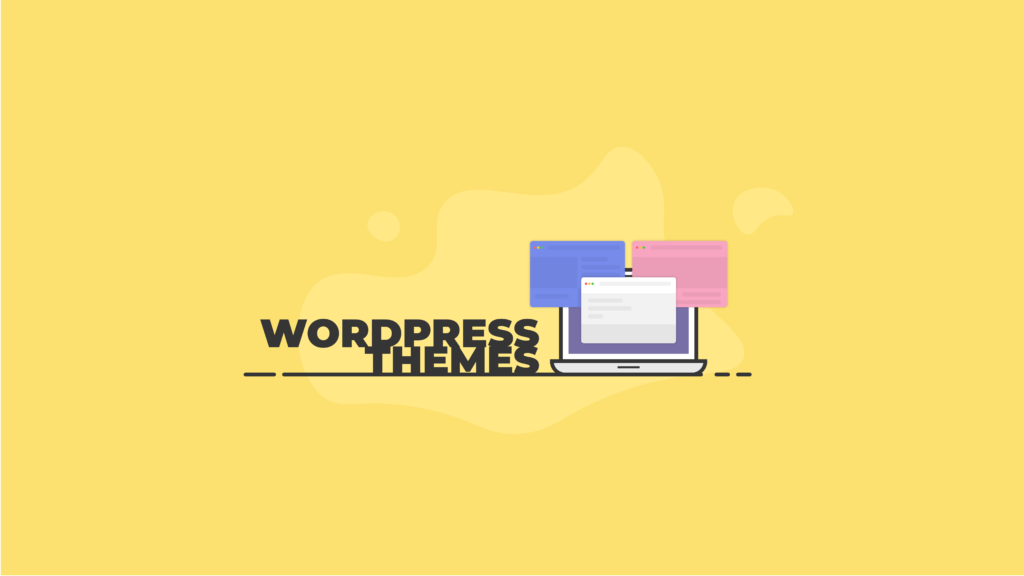
ウェブサイトのデザインを見るときは、次の点に細心の注意を払ってください。
- ホームページは見えます
- 見出しのスタイル
- コンテンツアイテムが一覧表示されます
- 段落間に所定の間隔が使用されます
- メインメニューバーは特定の場所にあります
これらはすべて、サイトのWordPressテーマによって制御されます。
WordPressをWebサイトを強化するツールとして使用する主な利点の1つは、テーマをすばやく簡単に変更したり、すでに使用しているテーマをカスタマイズしたりできることです。
WordPressサイトのスタイルを設定するためのテーマを探す準備ができたら、WordPress.orgテーマディレクトリから始めるのが最適です。 そこには、4,000近くの異なる無料のテーマがあります。
WordPressテーマディレクトリで探しているものが見つからない場合は、WordPressの無料テーマとプレミアムテーマの両方を提供するサードパーティのサイトが数十あります。
単純なGoogle検索では、おそらく調査できるよりも多くの結果が表示されます。
WordPressのテーマの説明
WordPressのテーマは、実際にはWebサイトにデザインを与えるために追加されるファイルの「パッケージ」です。 したがって、WordPressサイトを実行しているテーマは、ほとんどが3つの異なるファイルで構成されていることを理解することが重要です。
- 最初のものはindex.phpと呼ばれます。 これは、サイト訪問者がWebサイトにアクセスしたときに表示されるメインのテンプレートファイルです。
- 2つ目はstyle.cssと呼ばれます。 これはメインのスタイルファイルであり、前述のindex.phpファイルのコンテンツのスタイルを設定するために使用されます。
- Functions.phpファイルの3番目。 この重要なファイルは、サイトが操作するために必要なPHPコードを提供します。
WordPressのテーマが必要ですか?
そうです。 テーマを使用せずにWordPressでサイトを構築することはできません。 テーマファイルは、WordPressがエンドユーザーに提示されるWebサイトの外観を作成できるようにするために必要です。
ただし、事前に作成されたテーマを使用するのではなく、最初からテーマを作成することはできます。 これにはかなりの技術的詳細が必要であり、おそらく初心者としてWordPressサイトを構築する方法ではありません。
ただし、WordPressサイト用に独自のテーマを作成することに興味がある場合、最も簡単な方法は、スターターテーマをダウンロードしてインストールし、探しているデザイン要素の追加を開始することです。
これは、他のCSSまたはHTMLファイルと同じようにテーマファイルを編集し、それらのファイルをFTP経由でサイトのサーバーにアップロードすることで実行できます。
- サーバーにWordPressをインストールします。 ほとんどのWordPressホスティングプロバイダーには、ワンクリックで簡単にインストールできるオプションがあります。
- WordPressのアンダースコアテーマをダウンロードしてインストールし、デザイン要件に合わせて手動で変更します。
- 必要なプラグインをインストールします。
WordPressダッシュボードでWebサイトにコンテンツを追加します。
コンテンツの準備ができた完成したテーマが必要な場合は、WordPress.orgテーマディレクトリで目的のスタイルの検索を開始し、テーマの選択をダウンロードしてインストールした後、目的のプラグインとコンテンツの追加を開始することをお勧めします。 。
WordPressのテーマを選択する方法:考慮すべき10の重要事項
テーマを見つけるのは簡単です。 そこにはたくさんあります。 正しいものを選択しますか? それは難しいです。
WordPressがバックエンドを実行している間、テーマはWeb訪問者が見るすべてのものに責任があります。 フォントが間抜けな場合、色がオフになっている場合、または画面に収まらない場合は、テーマがすべてです。
テーマはあなたのスタイルとあなたのブランドを提供します。 それは(願わくば)あなたを他の人から引き離す雰囲気とエネルギーを持っています。 それはあなたの組織について多くを伝えます。
確かに、あなたのサイトの訪問者はあなたのテーマを見て、相互作用するでしょう。 しかし、あなたもそうします。 WordPress管理者にどれだけ隠そうとしても、フロントエンドにアクセスする必要があります。 あなたは
コンテンツのプレビュー、共有するリンクの取得など。 あなたは毎日あなた自身のテーマに乗るつもりです、それであなたはそれが本当の古い本当のすぐに得られない何かであることをよりよく確かめます。
テーマはすべてフロントエンドに関するものですが、優れたテーマの本当の美しさは、サイトを構築するときのバックエンドにあります。
1.パフォーマンス
WordPressテーマに関しては、速度が重要です。 平均的なインターネットユーザーは、約3秒以内に完全に読み込まれない場合、Webサイトを離れます。 グーグルのような世界のトップウェブサイトは、0.5秒未満のページ読み込み速度を目指しています。
遅いウェブサイトをスピードアップする方法はたくさんありますが、すべてのWordPressサイト所有者が最初に確認する必要があるのは、実行しているテーマです。 多くの無料およびプレミアムテーマには、読み込み時間が遅くなり、ユーザーを苛立たせるコードがたくさんあります。
Kadence Themeは、テーマの速度とパフォーマンスに対して非常にユニークなアプローチを採用しています。 実際、ロード時間テストでは、世界をリードするWordPressテーマの多くを上回っています。 それは本当に大したことです。
Kadenceテーマをダウンロード
2.セキュリティ
現在、ウェブサイトのセキュリティは世界のニュースの最前線にあります。 WordPressサイトの所有者として、それはあなたの優先事項の最前線にもあるべきです。 毎週のWordPress脆弱性レポートを見て、毎週新しい脆弱性を持つテーマがいくつあるかを確認してください。
新しいサイバー攻撃とゼロデイ脆弱性の脅威があるため、非常に安全なWordPressテーマが必要になります。 100%安全なテーマはありませんが、セキュリティの脆弱性がないようにコードベースを維持するために、テーマが積極的に開発されていることを確認する必要があります。
(これは、新しい更新がリリースされるたびにテーマを更新し続ける必要がある理由でもあります。WordPressダッシュボードで新しい更新が通知されます。もちろん、iThemesSecurityのようなWordPressセキュリティプラグインを実行することもできます。ハッカーからサイトを完全にロックダウンします。
iThemesセキュリティをダウンロード
3.WordPressブロックエディター/グーテンベルクとの互換性
好むと好まざるとにかかわらず、WordPressの未来は、Gutenbergとしても知られるWordPressブロックエディターです。 WordPressは、ページと投稿の編集に対するブロックベースのアプローチでオールインしているため、テーマはWordPressコアで起こっていることを利用する必要があります。 あなたが起こりたい最後のことは、WordPressの未来と互換性のないテーマで取り残されることです。 したがって、WordPressブロックとの統合を必ず探してください。
Kadenceテーマは、GutenburgおよびWordPress BlockEditorとの深く完全な統合によって構築されました。 Kadence Themeは、組み込みのWordPressカスタマイザーを使用してほとんどを制御します。 あなたのサイト全体のスタイルの。
4.サポート
プレミアムテーマに投資する主な理由の1つは、サポートとアップデートへのアクセスです。 検討しているテーマはサポートを提供していますか? 質問に答えるのにどれくらい時間がかかりますか?
プレミアムテーマを使用する最大の利点の1つは、それらが頻繁に提供するサポートです。 これは大きなボーナスです。 何かを変更する方法について質問がある場合は、プレミアムテーマのサポートで説明されることがよくあります。
彼らが提供しているサポートの種類を注意深く見てください:それは何をカバーしていますか? いつ利用できますか? どのようにアクセスされますか? 彼らはどれくらい迅速に反応しますか?
選択したテーマのサポートモデルを必ず検討してください。 サポートが必要になることは決してないかもしれませんが、サポートが必要な場合は、受けるサポートの質がすべての違いを生む可能性があります。
5.アップデート
WordPressテーマの選択に関しては、テーマが活発に開発されていることも確認する必要があります。 これを確認する最良の方法は、テーマにプッシュされるバージョン更新の頻度です。 これは、誰かがテーマのコードベースを積極的に維持および改善していることを意味します。
ほとんどのテーマは、メインのWebサイトまたはWordPress.org(無料のテーマの場合)で変更ログまたはバージョンリリースノートを共有します。 更新の頻度をチェックして、テーマが放棄されていないことを確認してください。
6.スターターテンプレート
恐ろしい空白のページでWordPressのデザインを始めたことがあれば、最初にテンプレートを用意することがいかに重要かをご存知でしょう。 優れたテーマには、デザインをすぐに開始できる優れたスターターテンプレートが満載されています。 これらのスターターテンプレートのほとんどにはデモコンテンツが含まれているため、独自のテキストと写真を入れ替えることができます。
Kadence Themeには、スターターテンプレートへの新しくエキサイティングなアプローチがあり、必ずチェックする必要があります。
7.WooCommerce-Ready
WooCommerceを実行できるようにするテーマがあります。次に、WooCommerceと完全に統合され、さらに優れたテーマがあります。
Kadence Themeは、組み込みの追加機能を提供し、WooCommerceストアをこれまで以上に優れたものにするのに役立ちます。 WooCommerceで商品を販売している場合は、KadenceThemeから始めるのが最適です。
8.初心者とエキスパートの両方にとって使いやすい
最も複雑なWordPressサイトを構築するために必要なすべての機能を提供しながら、使いやすいテーマを見つけることは困難です。 ただし、選択するテーマは誰にとっても使いやすいものにする必要があります。
テーマに優れたチュートリアル、ドキュメント、ヘルプが付属していることを確認してください。 WordPressテーマの一部は学習曲線が急な場合がありますが、これらのリソースは成功に向けて準備するために非常に貴重です。
Kadenceテーマが作成されたとき、使いやすさはプロセスの最大の目標(および課題)の1つでした。 ただし、Kadenceテーマのユーザーから受け取ったフィードバックは、私たちがそれを正しく理解したことを示しています。
9.価格
WordPressのテーマを選択する方法に関して、すぐに飛び込んで別の重要な質問に取り組みましょう。それはどれくらいの費用がかかりますか?
WordPressのテーマに関しては、無料のテーマとプレミアムのテーマがあります。 一部の無料テーマには、より多くの機能または優先サポートのロックを解除するProバージョンがあります。 では、いつプレミアムテーマに投資することを知っていますか?
真実は、あなたはあなたが支払うものを手に入れるということです。 すべてのテーマが同じように作成されているわけではなく、無料のテーマを使用すると、開発者がショートカットを使用した場所を見つける可能性が高くなります。 あなたもほとんど自分でいます。 無料のテーマには、ドキュメントやサポートがほとんどまたはまったく付属していません。 あなたが得ているものに注意してください。 そして感謝してください:誰かがそのテーマに多くの仕事を入れて、彼らは親切にそれを無料で配っています。
それはあなたが無料のテーマを使うべきではないということではありません。 Kadenceテーマのように、そこにある最高のテーマのいくつかは無料です。 Kadenceテーマには、無料バージョンに非常に多くのすばらしい機能が付属しており、KadenceSuite全体でさらに多くの機能のロックを解除できます。
10.デザイン
ほとんどの人はそれがリストの中で最も重要なものであると期待しているにもかかわらず、私たちは最後に「デザイン」を保存しました。 Webサイトのルックアンドフィールは、ユーザーがURLにアクセスしたときに最初に、そして多くの場合最も重要なものです。 プロフェッショナルな見た目で、よくデザインされ、レイアウトされたサイトは、新しいユーザーにブランドのメッセージをうまく提示するための最初のステップです。
もちろん、これは、サイトがユーザーの注意を引くのに十分な速さで読み込まれることを前提としています。 設計は重要ですが、設計を検討する前に、パフォーマンス、セキュリティ、使いやすさ、統合などの強固な基盤が必要です。
Kadenceテーマを使用すると、メンバーシップサイトは機能的であると同時に魅力的です。 Kadence Themeは、少なくともデザインとパフォーマンスの観点から、ビッグボーイと競争できるオンラインブランドを構築する力を提供します。

完璧なWordPressテーマを選択するためのその他のヒント
テーマの選択について言うことはたくさんありますが、私たちはアドバイスと知恵を20のヒントに凝縮しようとしました。
1.あなたのウェブサイトの目標と目的を知る
あなたのサイトの目標と目的は何ですか? 何を達成したいですか? 人々はあなたのサイトで何をしますか? これらの目標をどのように達成しますか?
ページやテーマのページを閲覧するのはちょっと楽しいですが、それはあなたが最初にやらなければならないことではありません。 まず最初に、座っていくつかの質問に答える必要があります。 どんな種類のテーマが欲しいかを考える前に、あなたはあなたのサイトに何が欲しいかを理解する必要があります。 このステップをスキップしてテーマショッピングを開始するのは簡単ですが、サイトについて考えることに時間を費やすほど、テーマを選択する時間が簡単になります。
- あなたのサイトでの行動の呼びかけは何ですか? 人々に何をしてもらいたいですか?
- あなたの主な目標は何ですか? 複数の目標と目的を持つことができますが、他のすべてに取って代わる主要な目標と目的を持つ可能性があります。 それはテーマのデザインに反映されるべきです—それがヘッダーの前面と中央にあるか、サイドバーで利用可能であり、すべてのページで表示可能であるかどうか。
- あなたはあなたのサイトで物を売っていますか? 次に、選択したeコマースプラグインで機能するテーマが必要になります。 コミュニティを構築していますか? おそらくWordPressメンバーシッププラグインを使用していて、互換性のあるテーマが必要です。 ニッチなサイトを作成している場合は、利用可能なニッチなツールがたくさんあり、ニッチなテーマが必要になります。
- ブログを使用して人々を引き込み、専門知識を紹介しますか? 次に、従来のブログ要素が重要になります。 そうでない場合は、通常のブログのレイアウトから離れたデザインが必要になるでしょう。
- あなたの目標が何であるかを明確に考えてください。 あなたが写真家なら、あなたの目標は派手なウェブサイトを持つことではありません。 あなたの目標はおそらくより多くのお金を稼ぐことです。 よく考えて
- あなたのウェブサイトでそれをどのように達成できるか。 これまでに撮った中で最も素晴らしい写真を紹介しているわけではないかもしれません(オンラインの誰もがそれを行うことができるため)。 たぶんあなたを際立たせているのは、家族が写真撮影を簡単に予約できるようにするスケジューリングシステムです。 突然、あなたはポートフォリオを持ったただのホットな写真家ではありません。
- あなたが本を売ってブログを運営している作家なら、ブログよりも目立つ本を誇大宣伝するためのスペースが必要かもしれません。 簡単に編集できる領域のあるヘッダーを最新の本にドロップしたい場合があります。 このような問題については、事前に検討してください。
あなたが達成しようとしていることとあなたのウェブサイトがあなたがそこに到達するのをどのように助けることができるかに焦点を合わせてください。 かわいらしいデザインや派手な道具に気を取られないでください。
2.最初にコンテンツについて考える
あなたのサイトにはどのようなコンテンツがありますか? この質問に早い段階で答えることが重要です。 テーマを購入するときは、派手な機能をすべてチェックしてみてください。 あなたがあなたが作成するコンテンツとさえ一致しない光沢のあるテーマに恋をしたことをあなたが知っている次のこと。
これで、テーマを参照して大きなアイデアを得ることができます。 ただし、作成するコンテンツの種類と、テーマがそのコンテンツをどのように提供できるかについて、正直かつ現実的に考える必要があります。
- ホームページにあるその巨大なHDビデオは見栄えがするかもしれませんが、ビデオがない場合は問題が発生します。
- ホームページの上部にある画像スライダーは、コンテンツを循環するための優れた方法ですが、各投稿に適した画像がある場合に限ります。
- 逆もまた真です。画像がうまく表示されないテキストの多いテーマは、ポートフォリオサイトを作成しようとしているデザイナーには機能しません。
目標と目的は、テーマの派手な機能ではなく、コンテンツを推進する必要があります。
どんな種類のコンテンツを用意するかを評価するときは、残酷に正直である必要があります。 最近は誰もがブログを持っているので、それがあなたの組織に最適かどうかを尋ねる価値があります。 最新の状態に保つための時間と帯域幅はありますか? それはあなたの時間の最善の使い方ですか? 多くの組織にとって、答えは確かにイエスです。 しかし、すべての人のためではありません。 一部の人々にとって、ブログを最新の状態に保つことはあまりにも気を散らすものであり、それは本当に収益を助けません。
書くのは好きではないかもしれませんが、ビデオの方があなたのスタイルです。 あなたのコンテンツとして毎日のビデオを持つことができないと言うことは何もありません。 多分それは日替わりまたは今週の製品または感動的な引用です。 可能性は無限大ですが、今から考える必要があります。
アイデアが実際に収まらないときに、既存のサイトにアイデアを詰め込もうとすることほど悪いことはありません。
あなたのコンテンツとそれがあなたのテーマにどのように関連しているかについて、長くそして一生懸命考えてください。
3.コードを知っていますか?
テーマを選ぶことの大きな部分は、あなたが何を扱うことができるかを知ることです。 あなたはPHPに夢中ですか? CSSをスライスしてさいの目に切ることはできますか?
コードに慣れている場合は、テーマをより柔軟に選択できます。 テーマに気に入らないものがあれば、問題なく変更できるでしょう。 明らかに、カスタマイズをできるだけ少なくするテーマを選択したいのですが、スキルを持っているということは、選択の余地が少なくなることを意味します。
ありがたいことに、最新のWordPressテーマのほとんどは、Webサイトを希望どおりに表示するために、コード行に触れる必要がないことを非常に簡単にしています。 ただし、テーマを選択する前に、そのことを知っておく必要があります。 あなたの限界を知って、あなたが働くことができる何かを選んでください。 期待を管理することは、長期にわたって機能するテーマを取得するための鍵です。
WordPressのテーマとプラグイン:違いは何ですか?
WordPressテーマはサイトの情報全体を整理して表示し、WordPressプラグインはWebサイトに機能を追加します。使用するテーマを探しているとき、それらの多くがスタイリングを超えたレベルのサイト機能と機能を自動的に追加することに気付くでしょう。 ただし、テーマはプラグインではなく、プラグインとして機能しません。
WordPressプラグインを使用する場合、(通常は)サイトの全体的なデザイン要素は変更されません。 むしろ、プラグインはテーマ内で特定の機能を実行し、サイトの動作をさらにカスタマイズできるようにします。
テーマ内でサイトの機能の一部をカスタマイズすることは可能ですが、WordPress.orgプラグインリポジトリからダウンロードできる55,000の固有のプラグインの1つを使用して得られるカスタマイズオプションに置き換わるものではありません。
テーマはサイトの「外部効果」と考えてください。プラグインには、WordPressサイト内の特定の機能を追加または削除することで「内部効果」があります。
サイトで実行しているテーマを変更した場合でも、プラグインが一緒に使用され、古いテーマと同じように新しいテーマで作業を続けることを覚えておくことが重要です。
最初に使用する最も重要なプラグインには、バックアップバディが含まれます。これは、何らかの理由で作業が失われた場合に備えて、サイトのバックアップバージョンを継続的に作成するWordPressバックアッププラグインです。
また、WordPressセキュリティプラグインを最初から含めて、データとユーザーのデータを常に安全に保つこともできます。
複数のWordPressサイトを管理する予定の場合は、iThemesSyncをダウンロードしてWordPressへの旅を始めたいと思うでしょう。 それはあなたがより賢く働くのを助けます、難しくはありません。
テーマはWordPressで無料ですか?
はい、無料のWordPressテーマはあなたに一銭もかかりません。 テーマを使用するには、テーマをダウンロード、インストール、アクティブ化するだけです。
WordPress.orgテーマディレクトリで4,000近くの無料テーマを利用できるので、サイトを稼働させるための適切なテーマを確実に見つけることができます。
予算がほとんどまたはまったくない場合は、完成したプロジェクトでプロフェッショナルな外観を示しながら、無料のテーマの使用に完全に頼ることができます。
無料のテーマの主な利点は次のとおりです。
- 予算に影響を与えません
- 無料ですが、強力な機能と魅力的なレイアウトが付属しています
WordPressで最も使用されている無料のテーマのいくつかは次のとおりです。
- Kadenceテーマ
- 広々としたテーマ
- Zakraテーマ
- 閃光
- アストラ
- ColorMag
始めたばかりで、どのテーマを選択すればよいかわからない場合は、これらのいずれかから始めることを検討してください。 それらについては、もう少し詳しく説明します。
WordPressテーマの価格モデル
WordPressのテーマの価格設定に関しては、次の3つのタイプがあることに注意してください。
- 無料のテーマ
- プレミアムテーマ
- フリーミアムのテーマ
このセクションでは、各タイプのテーマの長所と短所について説明します。
プレミアムテーマ
プレミアムテーマとは、WordPressサイトでテーマをダウンロード、インストール、カスタマイズするために、テーマの発行元が決定した一定の金額を支払う必要があることを意味します。

プレミアムテーマの価格は、テーマの品質と、WordPress開発者として提供されるオプションによって異なります。
ほとんどの場合、プレミアムテーマには、無料のテーマにはない機能が追加されています。 あなたのウェブサイトを構築するために費やす予算が少ない場合、あなたのビジネスニッチに最適なプレミアムテーマを調べることは賢明です。
WordPressのプレミアムテーマの平均コストは57.54ドルです。
プレミアムテーマを使用する利点は次のとおりです。
- ほとんどの無料テーマよりも多くの機能
- SEOにやさしい
- パフォーマンス重視で高度に最適化
- サイトのカスタマイズオプションを追加
プレミアムテーマは、Elegant Themes、ThemeForest、ThemeIsle、Zakraなどの人気のあるサードパーティサイトで見つけることができます。
フリーミアムのテーマ
苦労して稼いだお金を支払う前にプレミアムテーマをテストしたい場合は、フリーミアムテーマが最適です。 実際、フリーミアムテーマは、テーマの売り手と買い手の両方にとって最良の選択肢です。
フリーミアムテーマを使用すると、プレミアムテーマの限定バージョンを無料でダウンロードしてインストールできます。 テーマがニーズに合っていて、サイトで採用することにした場合は、プレミアムバージョンとそれが提供する追加機能にアップグレードできます。
アップグレードしたくない場合は、無料版を引き続き使用できます。
フリーミアムテーマを使用する利点は次のとおりです。
- 事前に投資する必要はありません
- プレミアムバージョンが提供する追加機能が必要な場合にのみ、プレミアムバージョンの料金を支払います
WordPress.orgテーマディレクトリで人気のある無料テーマのほとんどは、サードパーティのサイトで購入できる有料バージョンがあるため、フリーミアムと見なすことができます。
たとえば、Sydney、Astra、GeneratePressなどの人気のある無料のテーマは無料で、WordPress.orgから完全にダウンロードできます。 ただし、独自のサイトでテーマのプレミアムバージョンを見つけることもできます。
カスタムテーマとデフォルトテーマ
WordPressコアソフトウェアをダウンロードしてインストールすると、無料で使用できるデフォルトのテーマがいくつか付属していることに気付くでしょう。
表示されるデフォルトのテーマは、WordPressの寄稿者のチームによって開発されたもので、非常に基本的なものです。
カスタムテーマはまったく逆です。
カスタムテーマは、1つのWebサイトに固有の独自のテーマを作成する専門の開発者によって作成されます。
デフォルトのテーマ
WordPressを最初にインストールすると、Webサイトにすでにテーマが設定されていることがわかります。 そのテーマがデフォルトのテーマです。
WordPressのインストールには、3つのテーマがプリインストールされており、変更するまで現在のデフォルトのテーマが自動的にアクティブになります。
WordPress開発者チームは、すべての主要なWordPressバージョンの更新に対してデフォルトのテーマを作成します。 2010年以降、各デフォルトテーマは、リリースされた年にちなんで名前が付けられています。
たとえば、2010年のテーマはTwentyTenと呼ばれます。 最新のWordPressのデフォルトテーマはTwentyTwenty-Oneです。
カスタムテーマ
カスタムテーマは、特定のビジネスニーズに合わせて熟練した開発者によって作成され、独自の機能、レイアウト、スタイルを提供します。
カスタムテーマを使用すると、正確なニーズと好みに応じてテーマを作成する自由が世界中にあります。
個人用またはビジネス用のほとんどのカスタムテーマの費用は39ドルから99ドルです。 追加機能の組み込みプラグインまたはコンパニオンプラグインを含める必要がある場合は、59ドルから299ドルの間で支払うことを期待してください。
WordPressサイト用に構築された複雑なエンタープライズレベルのカスタムテーマを探している場合は、ローエンドで少なくとも300ドルを支払うことを期待してください。 実際には、高度にカスタマイズされたエンタープライズレベルのテーマで1,500ドル以上は、ショックを受けることはありません。
WordPressの子テーマとは何ですか?
子のテーマを理解するには、まず「親のテーマ」という用語が何を意味するのかを知ることが重要です。
親テーマは、完全に独立したテーマと考えてください。 親テーマは、別のテーマに依存せずに単独で機能します。 独立した機能を子テーマに渡すと同時に、変更や変更を加えることもできます。
逆に、子テーマは、親テーマのコア機能と機能を変更する目的で作成されます。 子テーマを使用すると、親テーマのコードに触れることなく、テーマに機能を追加できます。
子テーマを作成する場合、親テーマは、探しているカスタマイズを作成する際のメインテンプレートになります。 親テーマにこれらの変更を加えたくない理由は、テーマを新しいバージョンに更新した瞬間にすべての変更が失われるためです。
一般的に、ダウンロードしてインストールするテーマの大部分は親テーマです。 このガイドで前述した人気のあるテーマはすべて親テーマです。 ただし、必要に応じて、任意の親テーマの子テーマを作成し、WordPressサイトでアクティブ化できます。
WordPressに使用するのに最適なテーマは何ですか?
人生のほとんどのものと同様に、WordPressサイトで実行することを選択したテーマに関しては、「最高」は任意です。 あなたの目的に最適なものは、あなたが実行したいウェブサイトのタイプとあなたが達成したいと思っている見た目によって異なります。
最新で最も人気のある多目的WordPressテーマの1つは、Kadenceテーマと呼ばれます。 これは、優れた機能を備えた無料のテーマです。 さまざまなサイトアーキタイプの膨大なセットの多くの要件に簡単に対応できるように設計されています。
Kadenceテーマは、サイトをプロフェッショナルで美しい完成品にカスタマイズするために使用できる多くのスターターサイトテンプレートにロードされています。
次の用途に適しています。
- ポートフォリオ
- 個人ブログ
- ビジネスウェブサイト
- WooCommerceストア
- ニッチサイト
Kadenceのパワーを最大化するには、Kadenceブロックの使用を検討してください。 この2つを組み合わせることで、ほぼすべてのサイトレイアウトを作成できます。
Kadenceは、SEOに対応し、翻訳に対応し、Gutenbergと互換性があり、すべての主要なWordPressプラグインと互換性があります。
WordPressテーマの種類
以下は、WordPressテーマディレクトリとサードパーティのテーマ開発者サイトにあるテーマのさまざまなカテゴリです。
1.多目的–このカテゴリは、ほぼすべての種類のWebサイトで効果的に使用できるテーマ用です。 レイアウトは一般的で、さまざまな目的に合わせてカスタマイズできます。
2.ブログ–ブログカテゴリのテーマであり、ブログを最前線に置きたいサイト向けに設計およびレイアウトされています。 彼らはプロや個人のブロガーにとって物事を簡単かつ効率的にします。
3.雑誌– WordPressでニュースベースのサイトや雑誌サイトを構築しようとしている場合は、このカテゴリから選択できるテーマオプションがたくさんあります。
4.ビジネス–地元のダウンタウンのギフトショップを所有している場合でも、非常にプロフェッショナルな外観を提供する企業サイトが必要な場合でも、ビジネステーマカテゴリには解決策があります。
5. eコマース–オンラインでの販売を検討している場合、eコマースのテーマですぐに始められます。
これらの各カテゴリをもう少し詳しく調べて、最初に最適なテーマを決定するのに役立てましょう。
多目的テーマ
名前が示すように、このタイプのテーマはさまざまなWordPressサイトで使用できます。
多目的テーマは次の場所で使用できます。
- eコマース
- 仕事
- ブログ
- 雑誌
- もっとたくさん
ブログのテーマ
ブログカテゴリのテーマは、個人的または専門的なブログに使用されます。
WordPressの最高のブログテーマの1つはCenoteと呼ばれています。
Cenoteは、本格的なWordPressブロガー向けのフリーミアム(無料でダウンロードして基本機能を使用でき、有料アップグレードが利用可能)のブログテーマです。 テーマは、最新の記事や今後のセミナーを宣伝するための引用、リンク、画像を投稿するための簡単なオプションを備えています。
テーマは完全にレスポンシブであり、すべてのデバイスのモバイルユーザー向けにサイトを最適化します。 それはすべての投稿フォーマットを強化するモダンでクリーンな外観を持っています。
セノーテは、ビデオ投稿、オーディオ投稿、画像を美しく表示します。 視覚的に魅力的であるという理由だけで、読者の数を増やすのに本当に役立つテーマです。
もちろん、WordPressディレクトリにも無料のブログテーマがたくさんあります。 あなたにとって最良のものはあなたがあなたのブログに対して持っている全体的なビジョンに合うものです。
雑誌のテーマ
ニュース記事や記事を表示するサイトを構築する場合は、雑誌のテーマが最適です。
WordPressディレクトリから無料でダウンロードできるColorMagテーマを確認することから始めます。
ColorMagは、ニュース、オンラインペーパー、雑誌の発行に最適な、無料で完全にレスポンシブなテーマです。
ColorMagを使用してコンテンツを作成および編集するのは非常に簡単です。 さらに、ColorMagはWooCommerceと互換性があり、コンテンツと一緒にオンラインストアを立ち上げることができます。
ColorMagは、Elementorなどのページビルダーとも互換性があり、探しているレイアウトを簡単に作成できます。
もう1つの強力な雑誌のテーマは新聞と呼ばれます。 これは、WordPressのベストセラーのプレミアムマガジンスタイルのテーマの1つです。 これを使用すると、次のようなものをすばやく公開できます。
- レポート
- ファッション
- レシピ
- Travelogues
あなたのサイトを現金化する時が来たら、新聞のテーマはそこでもあなたと一緒に働きます。 これには、広告管理ツールと、高額のディスプレイ広告に最適な多くの組み込み領域が含まれています。
ビジネステーマ
スパ、ホテル、旅行代理店、またはその他の中小企業向けのビジネス関連サイトの運営を検討している場合は、まず、Spaciousテーマを確認してください。
Spaciousは、オンラインブランドを専門的に表示するのに最適なテーマです。 これには、4ページのレイアウト、4つのブログ表示タイプ、2ページのテンプレート、13の異なるウィジェット領域、インタラクティブスライダー、およびロゴとデザイン要素に完全に一致する原色オプションが含まれています。
それを超えて、それはレスポンシブデザインとレイアウトを備えています。 テーマは本当にあなたとあなたの顧客の両方にとってすべてを少し簡単にします。
eコマースのテーマ
商品を販売するサイトを作成しようとしている開発者は、WordPressサイトでeコマーステーマを採用することを検討する必要があります。
あなたの目標がeコマースサイトを立ち上げることであるならば、eStoreは素晴らしい解決策です。 それはあなたがあなたのすべての商品を専門的にそして美しく表示するのを助ける機能を積んでいます。 テーマの特徴:
- 複数のヘッダースタイル
- レスポンシブレイアウト
- 多数のカラーオプション
もちろん、WooCommerceプラグインと完全に互換性があり、Gutenberg、Brizy、Elementorなどのページビルダーをサポートしています。
WordPressにテーマをインストールするにはどうすればよいですか?
前述のように、WordPressを初めて使用するときは、すでにテーマがインストールされています。 When you're ready to change the theme, here's how to do it:
- Head to the WordPress dashboard.
- Click on “Appearance” on the main menu (on the left).
- You'll see several options, such as Customize Menu and Theme.
- Click on Themes and select “Add New.”
- At this point, you can search for a new theme on the directory.
- Once you've found the one you want to use, simply click “Install.”
- After installation is complete, make sure to activate the theme to make it live.
- Your new theme is ready to customize.
If you've already downloaded a theme from a different location, such as directly from the WordPress.org directory or from a third-party vendor, click to upload the theme after step four.
After the theme has uploaded, you can then activate it and start customizing it.
FAQs About Choosing Themes On WordPress
Some common questions that arise when new WordPress developers first start working with themes are:
You can only have one theme activated at a time. However, you can install several themes and activate them one at a time to see which one best fits your site design and layout vision. Just remember that when you install and activate a new theme, the theme that you are currently running will be immediately deactivated.
If you're working with little or no budget, there are thousands of free themes that can get you going on building your site. Free themes are easy to access and provide powerful features.
Free themes are also a great way for WordPress beginners to get their feet wet in building a WordPress site. You'll learn a lot about what it takes to build a site using a theme, and may end up completely satisfied with the result without paying a dime for a premium theme.
If you do have a budget set aside for your site build-out, go with a premium theme. Every premium theme comes with added features that you won't find in a free theme.
For those still unsure which direction to go, a freemium theme is a great solution.
They certainly are.
In order to customize your theme and change the overall appearance of your WordPress site:
1. Go to your WordPress dashboard and click on Appearance > Customize.
2. This opens the Customizer panel, which allows you to customize your theme in real-time.
3. On the left side of your screen, you'll be given a list of customizable options. On the right side of your screen, you'll see a live preview of your website that allows you to see what it'll look like after you save changes.
4. Easily customizable options are things like title and tagline, colors, menus, background images, Additional CSS.
Through using CSS on a child theme, you can create customizations that won't be offered to you in any menu in the Customizer. These types of customizations typically require an experienced WordPress developer.
WordPress Theme Detector
It's not always easy to settle on the theme you want to use on your site. With so many options available, it can feel like searching for one particular jar of pickles on an over-crowded supermarket shelf.
However, say you're browsing some of your favorite sites and notice a layout you really like. There's a good chance that site is powered by WordPress and you can find out exactly what theme they're using.
The WordPress Theme Detector tool does this for you quickly and discreetly. Just put in the URL of the site you like and the Theme Detector will work to determine the exact theme that's running on the site.
How To Update Your WordPress Theme
As with WordPress core and WordPress plugins, themes will need to be updated with new software each time the theme developer releases an update.
When this happens, you'll receive an alert in your WordPress dashboard that your theme has an update available.
Before you run the update, make sure your site is fully backed up with BackupBuddy (mentioned earlier in this guide). While it's incredibly important to keep your theme updated at all times, there's always the small chance that the updates could conflict with other programs running on your site.
If this happens, you'll be glad you have BackupBuddy running. BackupBuddy will be able to restore your site with just a few clicks.
Your Theme Is Just the Beginning!
We live and breathe WordPress themes. We launched iThemes in 2008. We've learned a lot since then and we're still learning. Themes have changed a lot since then and they're still changing. We're continually amazed at the cool things you can do with a theme.
Our mission is to solve problems and make life easier for our customers. We've been doing just that, cranking out themes and sharing our WordPress know-how. We know a thing or two about themes. We've got tips, ideas and best practices to get you a theme with as few headaches and late nights as possible. Hopefully we can help you choose the right one.
Without a theme, you'd have no WordPress site. But with the right theme for your vision, you can easily create the perfect site for your project; even if you're brand new to building a WordPress site.
Whether you go with a free theme or a premium theme, spend some time exploring the many options available in the WordPress community. You're sure to find the perfect one for your project.
Kristenは、2011年からWordPressユーザーを支援するチュートリアルを作成しています。通常、彼女はiThemesブログの新しい記事に取り組んでいるか、#WPprosperのリソースを開発しています。 仕事以外では、クリステンはジャーナリング(2冊の本を書いています!)、ハイキングやキャンプ、料理、家族との毎日の冒険を楽しんでおり、より現代的な生活を送っています。